Dell Laptop Ses Sorunu: Nasıl Düzeltirim?
Günlük yaşamda sesin önemi büyüktür; bir bilgisayar kullanıcısı için de bu durum değişmez. Ancak Dell dizüstü bilgisayarlarında ses sorunlarıyla karşılaşmak bazen kaçınılmaz olabilir. Neyse ki, bu sorunlar genellikle yazılım veya ayarlarla ilgili basit çözümlerle giderilebilir. Bu rehberde, Dell dizüstü bilgisayarınızdaki ses sorunlarını gidermek için adım adım birkaç çözüm yöntemi sunacağım.
1. Ses Sürücülerini Güncelleme
İlk adım olarak, ses sorunlarınızı çözebilmek için bilgisayarınızdaki ses sürücülerini güncellemeniz önemlidir. Bu, genellikle sesle ilgili sorunların kaynağını bulmanın ve düzeltmenin en etkili yoludur. Dell'in resmi web sitesinden, bilgisayarınızın modeline uygun en son ses sürücülerini indirip kurabilirsiniz. Yükleme tamamlandıktan sonra bilgisayarınızı yeniden başlatın ve sesin düzelip düzelmediğini kontrol edin.
2. Ses Ayarlarını Kontrol Etme
Bazı durumlarda, ses sorunları basit bir ayar hatasından kaynaklanabilir. Bilgisayarınızdaki ses seviyesini veya hoparlörlerin etkin olup olmadığını kontrol etmek önemlidir. Windows işletim sistemlerinde, ses ayarlarına sağ alt köşede bulunan hoparlör simgesine tıklayarak erişebilirsiniz. Buradan, ses seviyesini ayarlayabilir, hoparlörlerin etkin olup olmadığını kontrol edebilirsiniz.
3. Sorun Giderme Aracını Kullanma
Windows, genellikle donanım ve yazılım sorunlarını tespit etmek ve çözmek için bir dizi sorun giderme aracı sunar. Bu araçlar genellikle kullanıcı dostu arayüzlere sahiptir ve adım adım yönergeler sunarlar. Ses sorunları yaşıyorsanız, Windows'un Ses Sorun Giderme Aracı'nı kullanarak sorununuzu tanımlamaya ve çözüm önerilerine erişmeye çalışabilirsiniz.
4. BIOS Ayarlarını Kontrol Etme
Bazı durumlarda, ses sorunları BIOS ayarlarında bir sorundan kaynaklanabilir. Dell dizüstü bilgisayarlarınızda BIOS ayarlarını kontrol ederek, sesle ilgili herhangi bir ayarı yanlış yapılmış olup olmadığını kontrol edebilirsiniz. BIOS ayarlarına erişmek için bilgisayarınızı başlatırken genellikle F2 veya F12 tuşlarına basmanız gerekir. Ancak, bu tuşlar modelden modele değişebilir, bu yüzden bilgisayarınızın kullanım kılavuzunu kontrol etmek önemlidir.
5. Harici Cihazları Kontrol Etme
Bazı durumlarda, harici cihazlar veya bağlantı noktaları ses sorunlarına neden olabilir. Özellikle, kulaklık veya hoparlörleri doğrudan bilgisayarınıza bağlıysa, bağlantı noktalarını ve kabloları kontrol etmek önemlidir. Kirli veya hasarlı bağlantı noktaları veya kablolar ses sorunlarına neden olabilir. Bu durumda, bağlantı noktalarını temizlemek veya kabloları değiştirmek sorunu çözebilir.
6. Dell Teknik Destek İle İletişime Geçme
Eğer yukarıdaki adımları uygulamanıza rağmen ses sorunları devam ediyorsa, Dell'in teknik destek hizmetleriyle iletişime geçmek en iyisi olabilir. Dell'in uzmanları genellikle hızlı ve etkili çözümler sunarlar ve sorununuzun altında yatan nedeni belirleyebilirler. Dell'in web sitesinden veya telefon desteği aracılığıyla teknik destek ekibine ulaşabilirsiniz.
Dell dizüstü bilgisayarlarınızda ses sorunlarıyla karşılaştığınızda, yukarıdaki adımları takip ederek genellikle sorunu çözebilirsiniz. Ancak, sorununuz devam ederse veya daha ciddi bir soruna işaret ediyorsa, profesyonel destek almak önemlidir. Unutmayın, herhangi bir donanım veya yazılım değişikliği yapmadan önce bilgisayarınızı yedeklemek her zaman önemlidir.
Günlük yaşamda sesin önemi büyüktür; bir bilgisayar kullanıcısı için de bu durum değişmez. Ancak Dell dizüstü bilgisayarlarında ses sorunlarıyla karşılaşmak bazen kaçınılmaz olabilir. Neyse ki, bu sorunlar genellikle yazılım veya ayarlarla ilgili basit çözümlerle giderilebilir. Bu rehberde, Dell dizüstü bilgisayarınızdaki ses sorunlarını gidermek için adım adım birkaç çözüm yöntemi sunacağım.
1. Ses Sürücülerini Güncelleme
İlk adım olarak, ses sorunlarınızı çözebilmek için bilgisayarınızdaki ses sürücülerini güncellemeniz önemlidir. Bu, genellikle sesle ilgili sorunların kaynağını bulmanın ve düzeltmenin en etkili yoludur. Dell'in resmi web sitesinden, bilgisayarınızın modeline uygun en son ses sürücülerini indirip kurabilirsiniz. Yükleme tamamlandıktan sonra bilgisayarınızı yeniden başlatın ve sesin düzelip düzelmediğini kontrol edin.
2. Ses Ayarlarını Kontrol Etme
Bazı durumlarda, ses sorunları basit bir ayar hatasından kaynaklanabilir. Bilgisayarınızdaki ses seviyesini veya hoparlörlerin etkin olup olmadığını kontrol etmek önemlidir. Windows işletim sistemlerinde, ses ayarlarına sağ alt köşede bulunan hoparlör simgesine tıklayarak erişebilirsiniz. Buradan, ses seviyesini ayarlayabilir, hoparlörlerin etkin olup olmadığını kontrol edebilirsiniz.
3. Sorun Giderme Aracını Kullanma
Windows, genellikle donanım ve yazılım sorunlarını tespit etmek ve çözmek için bir dizi sorun giderme aracı sunar. Bu araçlar genellikle kullanıcı dostu arayüzlere sahiptir ve adım adım yönergeler sunarlar. Ses sorunları yaşıyorsanız, Windows'un Ses Sorun Giderme Aracı'nı kullanarak sorununuzu tanımlamaya ve çözüm önerilerine erişmeye çalışabilirsiniz.
4. BIOS Ayarlarını Kontrol Etme
Bazı durumlarda, ses sorunları BIOS ayarlarında bir sorundan kaynaklanabilir. Dell dizüstü bilgisayarlarınızda BIOS ayarlarını kontrol ederek, sesle ilgili herhangi bir ayarı yanlış yapılmış olup olmadığını kontrol edebilirsiniz. BIOS ayarlarına erişmek için bilgisayarınızı başlatırken genellikle F2 veya F12 tuşlarına basmanız gerekir. Ancak, bu tuşlar modelden modele değişebilir, bu yüzden bilgisayarınızın kullanım kılavuzunu kontrol etmek önemlidir.
5. Harici Cihazları Kontrol Etme
Bazı durumlarda, harici cihazlar veya bağlantı noktaları ses sorunlarına neden olabilir. Özellikle, kulaklık veya hoparlörleri doğrudan bilgisayarınıza bağlıysa, bağlantı noktalarını ve kabloları kontrol etmek önemlidir. Kirli veya hasarlı bağlantı noktaları veya kablolar ses sorunlarına neden olabilir. Bu durumda, bağlantı noktalarını temizlemek veya kabloları değiştirmek sorunu çözebilir.
6. Dell Teknik Destek İle İletişime Geçme
Eğer yukarıdaki adımları uygulamanıza rağmen ses sorunları devam ediyorsa, Dell'in teknik destek hizmetleriyle iletişime geçmek en iyisi olabilir. Dell'in uzmanları genellikle hızlı ve etkili çözümler sunarlar ve sorununuzun altında yatan nedeni belirleyebilirler. Dell'in web sitesinden veya telefon desteği aracılığıyla teknik destek ekibine ulaşabilirsiniz.
Dell dizüstü bilgisayarlarınızda ses sorunlarıyla karşılaştığınızda, yukarıdaki adımları takip ederek genellikle sorunu çözebilirsiniz. Ancak, sorununuz devam ederse veya daha ciddi bir soruna işaret ediyorsa, profesyonel destek almak önemlidir. Unutmayın, herhangi bir donanım veya yazılım değişikliği yapmadan önce bilgisayarınızı yedeklemek her zaman önemlidir.